ASUS P5G41T-M SI User Manual [ru]
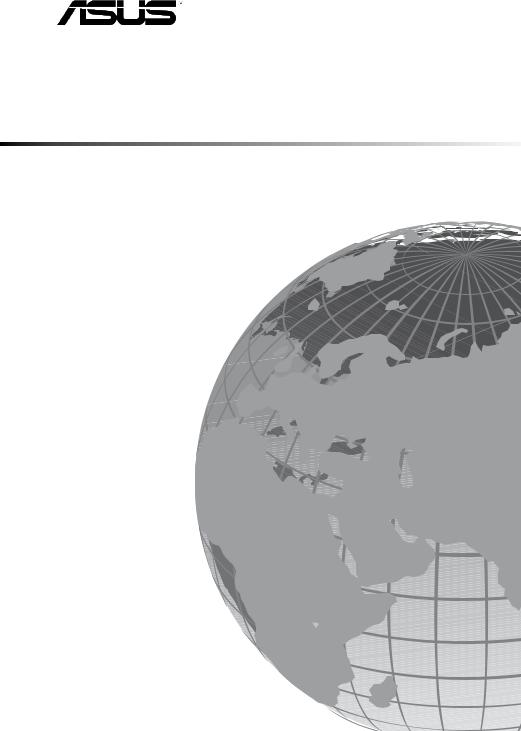
U5250
P5G41T-M SI
Motherboard
Quick Start Guide
Français Deutsh
Italiano Español
Русский
Português Polski
Česky Magyar
Български
Română
Srpski
First Edition
January 2010
Copyright © 2010ASUSTeK COMPUTER
All Rights Reserved
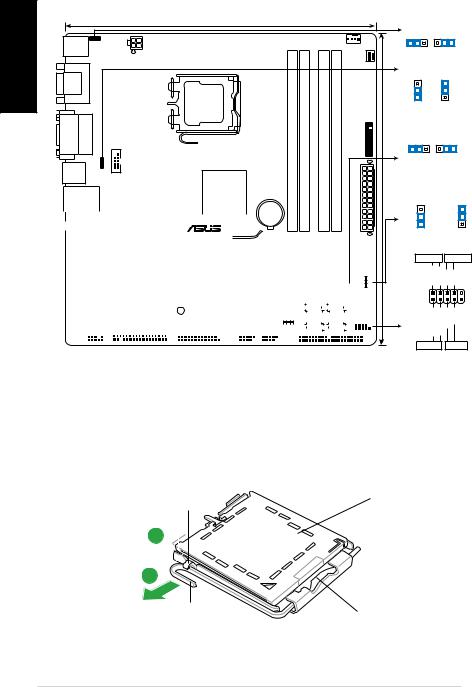
Français
1.Layout de la carte mère
|
|
|
24.4cm(9.6in) |
KBMS |
KBPWR |
ATX12V |
CPU_FAN |
|
|
|
|
|
|
|
|
|
|
CHA_FAN |
HDMI |
COM1 |
|
|
|
|
|
|
|
|
|
|
|
|
LGA775 |
module) |
module) |
module) |
module) |
|
|
|
|
|
(64bit, 240-pin |
(64bit, 240-pin |
(64bit, 240-pin |
(64bit, 240-pin |
|
|
DVI |
VGA |
|
COM2 |
|
TPM |
||||
USB34 |
USBPW1-4 |
|
|
DIMM A1 |
DIMM A2 |
DIMM B1 |
DIMM B2 |
|
|
|
|
|
|
Intel |
DDR3 |
DDR3 |
DDR3 |
DDR3 |
|
|
|
|
|
® |
|
|
|
|
|
LAN1_USB12 |
|
G41 |
|
|
|
|
|
||
|
|
|
|
|
|
|
|
|
|
|
|
ICS |
|
|
|
|
|
|
|
|
|
|
|
|
|
|
|
|
|
|
|
|
|
|
|
|
|
|
|
|
|
|
|
|
|
|
|
|
|
|
|
|
|
|
|
|
|
|
|
|
|
|
|
|
|
|
954A4 |
|
|
|
|
|
|
|
|
|
|
|
|
|
|
|
|
|
|
|
|
|
|
Lithium Cell |
|
|
|
|
|
|
EATXPWR |
||||||||||||
|
|
|
|
|
|
|
|
|
|
|
|
|
|
|
|
|
|
|
|
|
|
|
|
|
|
|
|
|
|
|
|
|
|
|
|
|
|
|
|
|
|
|||||||||||||
|
|
|
|
|
|
|
|
|
|
|
|
|
|
|
|
|
|
|
|
|
|
|
|
|
|
|
|
|
|
|
|
|
|
|
|
CMOS Power |
|
|
|
|
|
|
|
|
|
|||||||||
|
|
AUDIO |
|
|
|
|
|
|
|
|
|
|
|
|
|
|
|
|
|
|
|
|
|
|
|
|
|
|
|
|
|
|
|
|
|
|
|
|
|
|
|
|
|
|
|
|
|
|
|
|
|
|
||
|
|
|
|
|
|
|
|
|
|
|
|
|
|
|
|
|
|
|
|
|
|
|
|
|
|
|
|
|
|
|
|
|
|
|
|
|
|
|
|
|
|
|
|
|
|
|
|
|
|
|
|
|
|
|
|
|
|
|
|
|
|
|
|
|
|
|
|
|
|
|
|
|
|
|
|
|
|
|
|
|
|
|
|
|
|
|
|
|
|
|
|
|
|
|
|
|
|
|
|
|
|
|
|
|
|
|
|
|
|
|
|
|
|
|
|
|
|
|
|
|
|
|
|
|
PCIEX16 |
|
|
|
|
|
|
|
|
|
|
|
|
|
|
|
|
|
|
|
|
|
|
|
|
|
||||||||||||||
|
|
|
|
|
|
|
|
|
|
|
|
|
|
|
|
|
|
|
|
|
|
|
|
|
|
|
|
|
|
|
|
|
|
|
|
|
|
|
|
|
|
|
|
|
|
|
|
|
|
|
|
|
|
|
|
|
|
|
|
Realtek |
|
|
|
|
|
P5G41T-M SI |
|
|
|
|
|
|
|
|
|
|
|
|
|
|
|
|
|
|
|
|
|
|
|
|
|
||||||||||||||||||
|
|
|
|
|
8112L |
|
|
|
|
|
|
|
|
|
|
|
|
|
|
|
|
|
|
|
|
|
|
|
|
|
|
|
|
|
|
|
|
|
|
|
|
|
|
|
|
|
|
|
|
|
|
|
||
|
|
|
|
|
|
|
|
|
|
|
|
|
|
|
|
|
|
|
|
|
|
|
|
|
|
|
|
|
|
|
|
|
|
|
|
|
|
|
|
|
|
|
|
|
|
|
|
|
|
|
|
|
|
|
|
|
|
|
|
|
|
|
|
|
|
|
|
|
|
|
|
|
|
|
|
|
|
|
|
|
|
|
|
|
|
|
|
|
|
|
|
|
|
|
|
|
|
|
|
|
|
|
|
|
|
|
|
|
|
|
|
|
|
|
|
|
|
|
|
|
|
|
|
|
PCI1 |
|
|
|
|
|
|
|
|
|
|
|
|
|
|
|
|
|
|
|
|
|
|
|
|
|
CLRTC |
|||||||||||||
|
|
|
|
|
|
I/O |
|
|
|
|
|
|
|
|
|
|
|
|
|
|
|
|
|
|
|
|
|
|
|
|
|
|
|
|
|
|
|
|
|
|
|
|
|
|
|
|
|
|
|
|
|
|||
|
|
|
|
|
Super |
|
|
|
|
|
|
|
|
|
|
|
|
|
|
|
|
|
|
|
|
|
|
|
Intel® |
|
|
|
|
|
|
|
|
|
|
|
|
|
|
|
||||||||||
|
|
|
|
|
|
|
|
|
|
|
|
|
|
|
|
|
|
|
|
|
|
|
|
|
|
|
|
|
|
|
|
|
|
|
|
|
|
|
|
|
|
|
||||||||||||
|
|
|
|
|
|
|
|
|
|
|
|
|
|
|
PCI2 |
|
|
|
|
|
|
|
|
|
|
|
|
|||||||||||||||||||||||||||
|
|
|
|
|
|
|
|
|
|
|
|
|
|
|
|
SB_PWR |
|
|
|
ICH7 |
|
|
SATA3 |
|
SATA4 |
|
|
|
|
|
||||||||||||||||||||||||
|
|
|
|
|
|
|
|
|
|
|
|
|
|
|
|
|
|
|
|
|
|
|
|
|
|
|
|
|
|
|
|
|
|
|
|
|
|
|
|
|
|
|
|
|
|
|
|
|
|
|
|
|||
|
|
|
|
|
|
|
|
|
|
|
|
|
|
|
|
|
|
|
|
|
|
|
|
|
|
|
|
|
|
|
|
|
|
|
|
|
|
|
|
|
|
|
|
|
|
|
|
|
|
|
|
|
|
|
|
|
|
|
|
|
|
|
|
|
|
|
PCIEX1_1 |
|
|
|
|
|
8Mb |
|
|
|
|
|
|
|
|
|
|
|
|
|
|
|
|
|
|
|
|
|
|
SATA1 |
|
SATA2 |
|
F_PANEL |
|||||||||
|
|
|
VIA |
|
|
|
|
|
|
|
|
|
|
|
|
BIOS |
|
|
|
|
|
|
|
|
|
|
|
|
|
|
|
|
|
|
|
|
|
|
|
|
||||||||||||||
|
|
|
VT1708S |
|
|
|
|
|
|
|
|
|
|
|
|
|
|
|
|
|
|
|
|
|
|
|
|
|
|
|
|
|
|
|
|
|
|
|
|
|
|
|
|
|
|
|
|
|
|
|
|
|
|
|
|
|
|
|
|
|
|
|
|
FLOPPY |
|
|
|
|
|
|
|
|
|
|
|
|
|
|
|
|
|
|
|
|
|
|
|
|
|
|
USBPW5-8 |
|
|
|
|
|
|
|
|
|
|||||||||
|
|
|
AAFP |
|
|
|
|
|
|
|
|
|
|
|
LPT |
USB56 USB78 PRI_IDE |
|
|
|
|
|
|
|
|
|
|||||||||||||||||||||||||||||
|
|
|
|
|
|
|
|
|
|
|
|
|
|
|
|
|
|
|
|
|
|
|
|
|
|
|
|
|
|
|
|
|
|
|
|
|
|
|
|
|
|
|
|
|
|
|
|
|
|
|
|
|
||
KBPWR
1 2 2 3
+5V +5VSB (Default)
USBPW1-4
|
3 |
2 |
2 |
1 |
|
+5V |
+5VSB |
|
(Default) |
USBPW5-8
1 2 2 3
+5V +5VSB
24.4cm(9.6in) |
(Default) |
|
|
3 |
|
|
CLRTC |
|
|
2 |
2 |
|
1 |
|
|
Normal |
Clear RTC |
|
(Default) |
|
|
PWR LED |
PWR BTN |
|
PLED+ PLEDPWR GND |
|
F_PANEL |
|
|
|
PIN 1 |
|
|
HD_LED+ HD_LEDGround Reset |
|
|
HD_LED |
RESET |
2.Installer le CPU
Pour installer le CPU :
1.Pressez le levier avec votre pouce (A) et déplacez-le vers la gauche (B) jusqu’à ce qu’il soit libéré de son onglet de rétention.
Languette de retenue |
Capuchon PnP |
|
A 
B
Levier
Ce côté doit être face à vous.
ASUS P5G41T-M SI

•Pour éviter d’endommager les broches du socket, ne retirez le couvercle PnP que lors de l’installation d’un CPU.
|
|
• Veuillez garder le couvercle en cas de retour du produit. |
Français |
|
|
|
|
|
|
|
|
• La garantie de ce produit ne couvre pas les dommages causés aux broches du socket. |
|
|
|
|
|
|
|
2. |
Soulevez le levier dans un angle de 135 degrés. |
|
|
|
3. |
Soulevez la plaque avec votre pouce et votre index à un angle de 100º, puis |
|
|
|
|
|
|||
|
enlevez le couvercle PnP de la plaque. |
|
|
|
4. |
Placez le CPU sur le socket, en vous assurant que la marque en forme de |
|
|
|
|
triangle doré est placée en bas à gauche du socket. Les ergots d’alignement |
|
|
|
|
du socket doivent correspondre aux encoches du CPU. |
|
|
|
5. |
Refermez la plaque, puis pressez le levier jusqu’à ce qu’il se loge dans le |
|
|
|
|
loquet de rétention. |
|
|
|
3.Mémoire Système
Vous pouvez installer des modules DIMM DDR3 ECC/non ECC non tamponnés de 512 Mo, 1 Go, 2 Go et 4 Go dans les sockets DIMM.
|
Canal |
Emplacements |
|
|
CanalA |
DIMM_A1 et DIMM_A2 |
|
|
Canal B |
DIMM_B1 et DIMM_B2 |
|
|
|
|
|
•Vous pouvez installer des modules mémoire de tailles variables dans le CanalAet B. Le système mappe la taille totale du canal de plus petite taille pour les configurations dual-channel. Tout excédant de mémoire du canal le plus grand est alors mappé pour fonctionner en single-channel.
•Pour les configurations Dual-Channel (Bi-canal), vous pouvez :
-Installer deux modules mémoire identiques dans les slots DIMM_A1 et DIMM_B1
; ou
-Installer quatre modules mémoire identiques sur les quatre slots ; ou
-Installer une paire de modules mémoire identiques dans les slots DIMM_A1 et DIM_B1 (bleus) et une autre paire dans les slots DIMM_A2 et DIMM_B2 (noirs)
•Installez toujours des modules mémoire avec une latence CAS identique. Pour obtenir
une compatibilité optimale, il vous est recommandé de vous équiper des modules de mémoire auprès du même vendeur.
•En raison des limitations d’adressage mémoire sur les systèmes d’exploitation Windows
32-bits, lorsque vous installez 4Go ou plus de mémoire sur cette carte mère, le montant de mémoire utilisable par le système d’exploitation sera de 3 Go ou moins. Pour une utilisation effective de la mémoire, vous pouvez :
-Utiliser un maximum de 3 Go lors de l’utilisation d’un système
d’exploitation 32-bits.
-Installer un système d’exploitation Windows 64-bits si vous souhaitez
installer 4 Go ou plus de mémoire sur cette carte mère.
•Cette carte mère ne supporte pas les modules mémoire composés de puces mémoire de 256 Mo ou moins.
ASUS P5G41T-M SI |
|
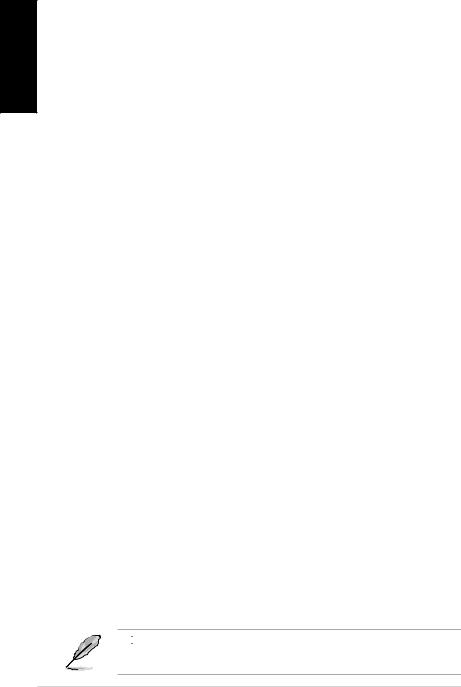
Français
4.Informations du BIOS
Utilisez le programme de configuration du BIOS pour mettre à jour le BIOS ou configurer ses paramètres. Les écrans BIOS comprennent les clés de navigation et une courte aide en ligne pour vous guider. Si vous rencontrez des problèmes liés au système ou si le système devient instable une fois que vous aurez modifié les paramètres, chargez les Paramètres de Réglage Par Défaut. Visitez le site Web d’ASUS pour les mises à jour.
Pour accéder au programme de configuration du BIOS lors du démarrage :
Pressez <Suppr> lors du TestAutomatique de Démarrage (POST : Power-On Self Test ). Si vous ne pressez pas la touche <Suppr>, le POST continuera son programme de test.
Pour accéder au programme de configuration du BIOS après le POST :
Vous pouvez :
•Redémarrer le système en pressant <Ctrl> + <Alt> + <Suppr>, puis pressez <Suppr> lors du POST
•Presser le bouton de réinitialisation situé sur le châssis puis pressez <Suppr> lors du POST
•Éteindre et rallumer le système puis pressez <Suppr> lors du POST.
Pour mettre à jour le BIOS avec AFUDOS :
Démarrez le système depuis un disque flash USB contenant le dernier fichier image du BIOS. À l’invite de commande DOS, entrez afudos /i<filename.rom> et appuyez sur <Entrée>. Redémarrez le système lorsque la mise à jour est terminée.
Pour mettre à jour le BIOS avec ASUS EZ Flash 2:
Démarrez le système et appuyez sur <Alt> + <F2> lors du POST pour lancer EZ Flash 2. Insérez un disque flash USB contenant le dernier fichier image du BIOS. EZ Flash 2 lance le processus de mise à jour du BIOS et redémarre le système automatiquement une fois terminé.
Pour restaurer le BIOS avec CrashFree BIOS 3:
Démarrez le système. Si le BIOS est corrompu, l’outil de restauration automatique CrashFree BIOS 3 vérifiera la présence du fichier du BIOS sur le lecteur optique et le disque flash USB. Connectez un disque flash USB ou insérez le DVD de support dans le lecteur optique contenant le dernier fichier image du BIOS ou celui d’origine. Redémarrez le système une fois le processus de restauration du BIOS terminé.
5.Informations sur le DVD de support
Cette carte mère supporte les systèmes d’exploitation Windows® XP / Vista. Installez toujours la dernière version d’OS et les mises à jour correspondantes de manière à profiter pleinement des caractéristiques de votre matériel.
Le DVD de support livré avec la carte mère contient les pilotes, les applications logicielles, et les utilitaires que vous pouvez installer pour tirer partie de toutes les fonctions de la carte mère.
Si l
 ’Exécution automatique n’est pas activée sur votre ordinateur, parcourez le contenu du DVD de support pour localiser le fichierASSETUP.EXE dans le répertoire BIN. Doublecliquez sur ASSETUP.EXE pour lancer le DVD.
’Exécution automatique n’est pas activée sur votre ordinateur, parcourez le contenu du DVD de support pour localiser le fichierASSETUP.EXE dans le répertoire BIN. Doublecliquez sur ASSETUP.EXE pour lancer le DVD.
ASUS P5G41T-M SI
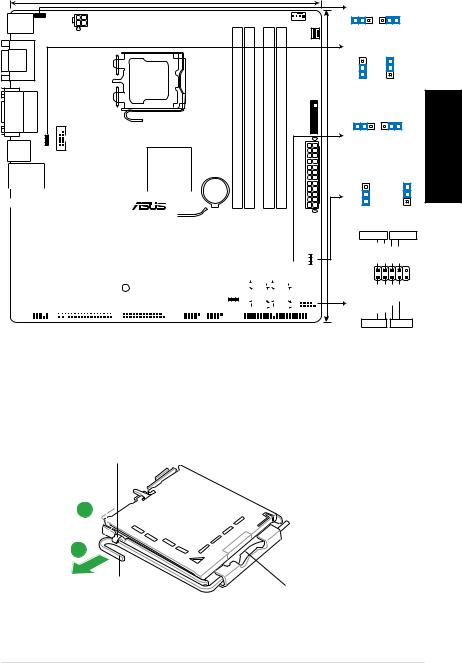
1.Motherboard-Layout
|
|
|
24.4cm(9.6in) |
KBMS |
KBPWR |
ATX12V |
CPU_FAN |
|
|
|
|
|
|
|
|
|
|
CHA_FAN |
HDMI |
COM1 |
|
|
|
|
|
|
|
|
|
|
|
|
LGA775 |
module) |
module) |
module) |
module) |
|
|
|
|
|
(64bit, 240-pin |
(64bit, 240-pin |
(64bit, 240-pin |
(64bit, 240-pin |
|
|
DVI |
VGA |
|
COM2 |
|
TPM |
||||
USB34 |
USBPW1-4 |
|
|
DIMM A1 |
DIMM A2 |
DIMM B1 |
DIMM B2 |
|
|
|
|
|
|
Intel |
DDR3 |
DDR3 |
DDR3 |
DDR3 |
|
|
|
|
|
® |
|
|
|
|
|
LAN1_USB12 |
|
G41 |
|
|
|
|
|
||
|
|
|
|
|
|
|
|
|
|
|
|
ICS |
|
|
|
|
|
|
|
|
|
|
|
|
|
|
|
|
|
|
|
|
|
|
|
|
|
|
|
|
|
|
|
|
|
|
|
|
|
|
|
|
|
|
|
|
|
|
|
|
|
|
|
|
|
|
954A4 |
|
|
|
|
|
|
|
|
|
|
|
|
|
|
|
|
|
|
|
|
|
|
Lithium Cell |
|
|
|
|
|
|
EATXPWR |
||||||||||||
|
|
|
|
|
|
|
|
|
|
|
|
|
|
|
|
|
|
|
|
|
|
|
|
|
|
|
|
|
|
|
|
|
|
|
|
|
|
|
|
|
|
|||||||||||||
|
|
|
|
|
|
|
|
|
|
|
|
|
|
|
|
|
|
|
|
|
|
|
|
|
|
|
|
|
|
|
|
|
|
|
|
CMOS Power |
|
|
|
|
|
|
|
|
|
|||||||||
|
|
AUDIO |
|
|
|
|
|
|
|
|
|
|
|
|
|
|
|
|
|
|
|
|
|
|
|
|
|
|
|
|
|
|
|
|
|
|
|
|
|
|
|
|
|
|
|
|
|
|
|
|
|
|
||
|
|
|
|
|
|
|
|
|
|
|
|
|
|
|
|
|
|
|
|
|
|
|
|
|
|
|
|
|
|
|
|
|
|
|
|
|
|
|
|
|
|
|
|
|
|
|
|
|
|
|
|
|
|
|
|
|
|
|
|
|
|
|
|
|
|
|
|
|
|
|
|
|
|
|
|
|
|
|
|
|
|
|
|
|
|
|
|
|
|
|
|
|
|
|
|
|
|
|
|
|
|
|
|
|
|
|
|
|
|
|
|
|
|
|
|
|
|
|
|
|
|
|
|
|
|
|
|
|
|
|
|
|
|
|
|
|
|
|
|
|
|
|
|
|
|
|
|
|
|
|
|
|
|
|
|
|
|
|
|
|
|
|
|
|
|
|
|
|
|
|
|
|
|
|
|
|
|
|
|
PCIEX16 |
|
|
|
|
|
|
|
|
|
|
|
|
|
|
|
|
|
|
|
|
|
|
|
|
|
||||||||||||||
|
|
|
|
|
|
|
|
|
|
|
|
|
|
|
|
|
|
|
|
|
|
|
|
|
|
|
|
|
|
|
|
|
|
|
|
|
|
|
|
|
|
|
|
|
|
|
|
|
|
|
|
|
|
|
|
|
|
|
|
Realtek |
|
|
|
|
|
P5G41T-M SI |
|
|
|
|
|
|
|
|
|
|
|
|
|
|
|
|
|
|
|
|
|
|
|
|
|
||||||||||||||||||
|
|
|
|
|
8112L |
|
|
|
|
|
|
|
|
|
|
|
|
|
|
|
|
|
|
|
|
|
|
|
|
|
|
|
|
|
|
|
|
|
|
|
|
|
|
|
|
|
|
|
|
|
|
|
||
|
|
|
|
|
|
|
|
|
|
|
|
|
|
|
|
|
|
|
|
|
|
|
|
|
|
|
|
|
|
|
|
|
|
|
|
|
|
|
|
|
|
|
|
|
|
|
|
|
|
|
|
|
|
|
|
|
|
|
|
|
|
|
|
|
|
|
|
|
|
|
|
|
|
|
|
|
|
|
|
|
|
|
|
|
|
|
|
|
|
|
|
|
|
|
|
|
|
|
|
|
|
|
|
|
|
|
|
|
|
|
|
|
|
|
|
|
|
|
|
|
|
|
|
|
PCI1 |
|
|
|
|
|
|
|
|
|
|
|
|
|
|
|
|
|
|
|
|
|
|
|
|
|
CLRTC |
|||||||||||||
|
|
|
|
|
|
I/O |
|
|
|
|
|
|
|
|
|
|
|
|
|
|
|
|
|
|
|
|
|
|
|
|
|
|
|
|
|
|
|
|
|
|
|
|
|
|
|
|
|
|
|
|
|
|||
|
|
|
|
|
Super |
|
|
|
|
|
|
|
|
|
|
|
|
|
|
|
|
|
|
|
|
|
|
|
Intel® |
|
|
|
|
|
|
|
|
|
|
|
|
|
|
|
||||||||||
|
|
|
|
|
|
|
|
|
|
|
|
|
|
|
|
|
|
|
|
|
|
|
|
|
|
|
|
|
|
|
|
|
|
|
|
|
|
|
|
|
|
|
||||||||||||
|
|
|
|
|
|
|
|
|
|
|
|
|
|
|
PCI2 |
|
|
|
|
|
|
|
|
|
|
|
|
|||||||||||||||||||||||||||
|
|
|
|
|
|
|
|
|
|
|
|
|
|
|
|
SB_PWR |
|
|
|
ICH7 |
|
|
SATA3 |
|
SATA4 |
|
|
|
|
|
||||||||||||||||||||||||
|
|
|
|
|
|
|
|
|
|
|
|
|
|
|
|
|
|
|
|
|
|
|
|
|
|
|
|
|
|
|
|
|
|
|
|
|
|
|
|
|
|
|
|
|
|
|
|
|
|
|
|
|||
|
|
|
|
|
|
|
|
|
|
|
|
PCIEX1_1 |
|
|
|
|
|
8Mb |
|
|
|
|
|
|
|
|
|
|
|
|
|
|
|
|
|
|
|
|
|
|
SATA1 |
|
SATA2 |
|
F_PANEL |
|||||||||
|
|
|
VIA |
|
|
|
|
|
|
|
|
|
|
|
|
BIOS |
|
|
|
|
|
|
|
|
|
|
|
|
|
|
|
|
|
|
|
|
|
|
|
|
||||||||||||||
|
|
|
VT1708S |
|
|
|
|
|
|
|
|
|
|
|
|
|
|
|
|
|
|
|
|
|
|
|
|
|
|
|
|
|
|
|
|
|
|
|
|
|
|
|
|
|
|
|
|
|
|
|
|
|
|
|
|
|
|
|
|
|
|
|
|
FLOPPY |
|
|
|
|
|
|
|
|
|
|
|
|
|
|
|
|
|
|
|
|
|
|
|
|
|
|
USBPW5-8 |
|
|
|
|
|
|
|
|
|
|||||||||
|
|
|
AAFP |
|
|
|
|
|
|
|
|
|
|
|
LPT |
USB56 USB78 PRI_IDE |
|
|
|
|
|
|
|
|
|
|||||||||||||||||||||||||||||
|
|
|
|
|
|
|
|
|
|
|
|
|
|
|
|
|
|
|
|
|
|
|
|
|
|
|
|
|
|
|
|
|
|
|
|
|
|
|
|
|
|
|
|
|
|
|
|
|
|
|
|
|
||
KBPWR
1 2 2 3
+5V +5VSB (Default)
USBPW1-4
|
3 |
2 |
2 |
1 |
|
+5V |
+5VSB |
|
(Default) |
USBPW5-8 |
|
Deutsch |
|||
1 |
2 |
|
2 |
3 |
|
24.4cm(9.6in) |
|
|
|
3 |
|
+5V |
+5VSB |
|
|||
(Default) |
|
|
|
||
|
CLRTC |
|
|||
2 |
|
|
|
2 |
|
1 |
|
|
|
|
|
Normal |
|
Clear RTC |
|
||
(Default) |
|
|
|
||
|
PWR LED |
PWR BTN |
|
||
|
|
PLED+ PLEDPWR GND |
|
||
F_PANEL |
|
|
|
|
|
|
PIN 1 |
HD LED+ HD LEDGround Reset |
|
||
|
|
|
|||
|
HD_LED |
RESET |
|
||
2.Installieren der CPU
So installieren Sie den Prozessor:
1.DrückenSiedenArretierhebelmitIhremDaumen(A)undschiebenSieihnnach links (B), bis er vom Halteriegel losgelassen wird.
Halteriegel
PnP-Kappe
A 

B
Ladehebel
Diese Seite der Cam-Box sollte zu Ihnen zeigen.
ASUS P5G41T-M SI
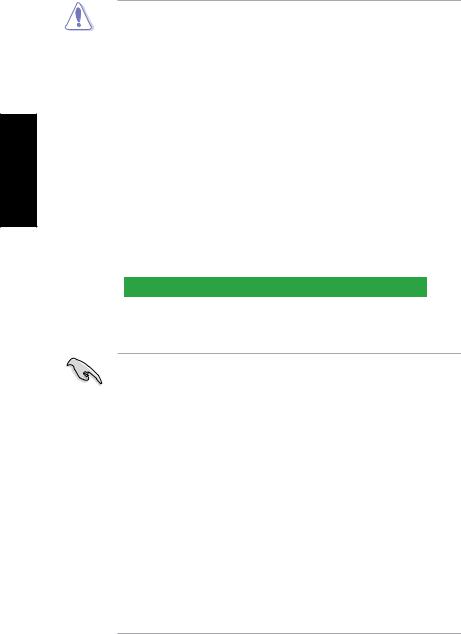
•Um Schäden an den Sockelpolen zu vermeiden, entfernen Sie bitte die
|
|
|
|
|
PnP-Abdeckung nicht vor dem Beginn der CPU-Installation. |
|
|
|
|
• Bitte bewahren Sie die Abdeckung für den Fall einer Rückgabe des |
|
|
|
|
|
• |
Produktes auf. |
|
|
|
|
Die Produktgarantie deckt keine Beschädigung der Sockelpole ab. |
|
|
|
|
|
|
|
|
|
2. |
Heben Sie den Befestigungshebel um 135º an. |
||
|
|
3. |
HebenSiedieDeckplattemitDaumenundZeigefingerbiszueinemWinkelvon |
||
|
|
|
100ºhoch,unddrückenSiediePnP-AbdeckungvonderDeckplattenaussparung, |
||
|
|
|
|||
|
|
|
um sie zu entfernen. |
||
Deutsch |
4. |
Legen Sie die CPU auf den Sockel. Richten Sie dabei das goldene Dreieck auf |
|||
|
die linke untere Kante des Sockels aus. Die Sockelausrichtungsnase muss in |
||||
|
die CPU-Kerbe einpassen. |
||||
5. |
Schließen Sie die Deckplatte und drücken Sie dann denArretierhebel, bis er in |
||||
|
den Halteriegel einrastet. |
||||
3.Arbeitsspeicher
Siekönnen512MB,1GB,2GBund4GBungepufferteECC/Nicht-ECCDDR3DIMMs in den DIMM-Steckplätzen installieren.
Kanal |
Steckplätze |
KanalA |
DIMM_A1 und DIMM_A2 |
Kanal B |
DIMM_B1 und DIMM_B2 |
•Sie können verschiedene Speichergrößen in ChannelAund Channel B installieren. Das System ordnet die gesamte Größe des weniger belegten Kanals für die Dual-Channel- Konfiguration zu. Der überschüssige Speicher des höher belegten Kanals wird dann der Single-Channel-Konfiguration zugeordnet.
•Für Dual-Channel-Konfiguration können Sie:
-Zwei identische DIMMs in DIMM_A1 und DIMM_B1 installieren; oder
-Vier identische DIMMs in allen vier Steckplätzen installieren; oder
-Ein identisches DIMM-Paar in DIMM_A1 und DIMM_B1 (blau) und ein anderes identisches DIMM-Paar in DIMM_A2 und DIMM_B2(schwarz) installieren.
•Installieren Sie immer DIMMs mit gleicher CAS-Latenzzeit. Für optimale Kompatibilität
wird empfohlen, nur Speichermodule eines Herstellers zu verwenden.
•Durch die Speicheradressenbeschränkung in 32-Bit-Windows® können vom Betriebssystem nur 3GB oder weniger benutzt werden, selbst wenn 4GB installiert wurden. Für eine effektive Speichernutzung empfehlen wir Ihnen folgendes:
-Installieren Sie maximal 3GB Speicher, wenn Sie ein 32-Bit-Windows®- betriebssystem benutzen.
-Installieren Sie ein 64-Bit-Windows®-betriebssystem, wenn Sie auf dem Motherboard 4GB oder mehr Speicher installieren wollen.
•Dieses Motherboard unterstützt keine DIMMs, die aus 256 Megabit- (Mb) Chips oder weniger hergestellt wurden.
|
ASUS P5G41T-M SI |
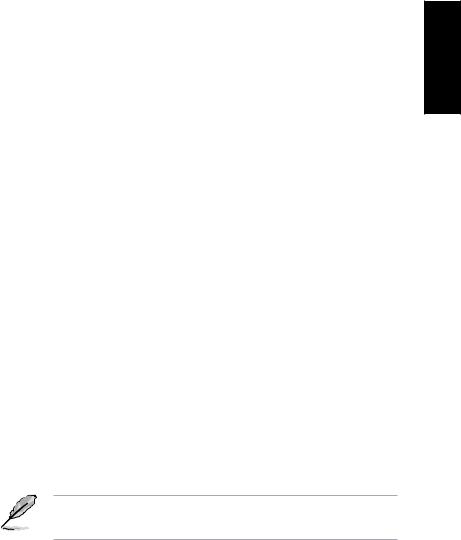
4.BIOS-Informationen
Benutzen Sie das BIOS-Einstellungsprogramm zum aktualisieren des BIOS oder zur Konfiguration seiner Parameter. Die BIOS-Anzeigen enthalten Navigationsanleitungen und eine kurze Online-Hilfe, um Ihnen die Verwendung zu erleichtern. Falls in Ihrem System Probleme auftauchen, oder das System nach dem Verändern einigerEinstellungeninstabilwird,solltenSiedieStandardeinstellungenzurückholen. Für Updates besuchen Sie dieASUS-Webseite in Ihren Land.
So öffnen Sie das BIOS-Setup beim Systemstart:
DrückenSie<Entf>währenddesPower-OnSelf-Test(POST).WennSienicht<Entf> drücken, fährt der POST mit seiner Routine fort.
So öffnen Sie das Setup nach dem POST:
•Starten Sie das System neu, indem Sie <Strg> + <Alt> + <Entf> drücken, und drücken Sie dann <Entf> während des POST, oder
•Drücken Sie den Reset-Schalter am Computergehäuse, und drücken Sie dann <Entf> während des POST, oder
•Schalten Sie das System aus und wieder an, und drücken Sie dann <Entf> während des POST
So aktualisieren Sie das BIOS mit AFUDOS:
Starten Sie das System von dem USB-Flash-Laufwerk, das die neueste BIOS-Datei enthält. Bei der DOS-Eingabeaufforderung tippen Sie bitte afudos /i<Dateiname. rom>unddrückenanschließenddie<Enter>(Eingabetaste).StartenSiedasSystem nach demAbschluss derAktualisierung neu.
So aktualisieren Sie das BIOS über ASUS EZ Flash 2:
Starten Sie das System und drücken auf <Alt> + <F2> während des POSTs, um EZ Flash 2 zu starten. Schließen Sie das USB-Flash-Laufwerk an, das die BIOS-Datei enthält.EZFlash2führtdenBIOS-AktualisierungsprozessausundstartetdasSystem automatisch nach dem Beenden des Prozesses neu.
So stellen Sie das BIOS über CrashFree BIOS 3 wieder her:
Starten Sie das System. Wenn das BIOS fehlerhaft ist, sucht das Wiederherstellungshilfsprogramm CrashFree BIOS 3 automatisch nach einer BIOS-Datei in dem optischen Laufwerk und USB-Flash-Laufwerk, um das BIOS wiederherzustellen. Schließen Sie das USB-Flash-Laufwerk an oder legen die Support-DVDein,welchesbzw.welchedieoriginalebzw.neuesteBIOS-Dateienthält. Starten Sie das System nach dem Wiederherstellen des BIOS neu.
5.Software-Unterstützungbg
Das Motherboard unterstützt Windows® XP/Vista Betriebssysteme (OS). Installieren Sie bitte immer die neueste OS-Version und die entsprechenden Updates, um die Funktionen Ihrer Hardware zu maximieren.
Die mit dem Motherboard gelieferte Support-DVD enthält die Treiber,AnwendungsSoftware und Programme die Sie installieren können, um alle MotherboardFunktionen benutzen zu können. Es wird bei aktivierterAutorun-Funktion automatisch das Treibermenü angezeigt.
WennAutorun nicht aktiviert ist, durchsuchen Sie den Inhalt der Support-DVD, um die DateiASSETUP.EXE im Ordner BIN zu finden. Doppelklicken Sie auf das Dateisymbol ASSETUP.EXE, um die DVD auszuführen.
Deutsch
ASUS P5G41T-M SI |
|
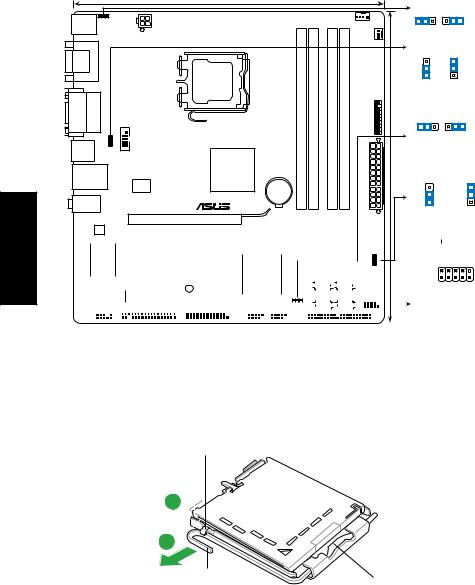
Italiano
1.Diagramma disposizione scheda madre
|
|
|
|
24.4cm(9.6in) |
|
|
|
|
|
|
|
KBPWR |
|
|
|
|
|
|
|
|
|
|
|
|
|
|
|
||
|
|
|
|
|
|
|
|
|
|
|
1 |
2 |
2 |
3 |
KBMS |
KBPWR |
|
|
ATX12V |
|
|
|
|
CPU_FAN |
|
|
|
|
|
|
|
|
|
|
|
|
|
+5V |
+5VSB |
|||||
|
|
|
|
|
|
|
|
|
|
|
||||
|
|
|
|
|
|
|
|
|
|
|
(Default) |
|
|
|
|
|
|
|
|
|
|
|
|
CHA_FAN |
|
|
|
|
|
|
COM1 |
|
|
|
|
|
|
|
|
|
USBPW1-4 |
|||
HDMI |
|
|
|
|
|
|
|
|
|
|
|
3 |
|
|
|
|
|
|
|
|
|
|
|
|
|
2 |
|
2 |
|
|
|
|
|
|
module) |
module) |
module) |
module) |
|
|
1 |
|
(Default) |
|
|
|
|
|
|
|
|
|
|
||||||
|
|
|
|
|
|
|
|
|
|
|
+5V |
+5VSB |
||
|
VGA |
|
|
LGA775 |
(64bit,240-pin |
(64bit,240-pin |
(64bit,240-pin |
(64bit,240-pin |
TPM |
|
|
|
|
|
DVI |
COM2 |
|
|
|
USBPW5-8 |
|||||||||
|
USBPW1-4 |
|
|
|
|
|
|
|
|
|
1 |
2 |
2 |
3 |
|
|
|
|
A1 |
A2 |
B1 |
B2 |
|
|
+5V |
+5VSB |
|||
|
|
|
|
|
DDR3 DIMM |
DDR3 DIMM |
DDR3 DIMM |
DDR3 DIMM |
EATXPWR |
24.4cm(9.6in) |
||||
|
|
|
|
|
21 |
|
32 |
|||||||
|
|
|
|
|
|
|
|
|
|
|
(Default) |
|
|
|
USB34 |
|
|
|
|
|
|
|
|
|
|
|
|
|
|
|
|
|
|
Intel® |
|
|
|
|
|
|
|
CLRTC |
||
LAN1_USB12 |
|
|
G41 |
|
|
|
|
|
|
|
||||
|
|
|
ICS |
|
|
|
|
|
|
|
|
|
|
|
|
|
|
954A4 |
|
Lithium Cell |
|
|
|
|
|
|
|
|
|
|
|
|
|
|
|
|
|
|
|
|
|
|
|
|
|
|
|
|
|
CMOS Power |
|
|
|
|
|
|
|
|
|
AUDIO |
|
|
|
|
|
|
|
|
|
|
|
|
|
|
|
|
|
|
|
|
|
|
|
|
|
Normal |
Clear RTC |
||
|
|
|
|
PCIEX16 |
|
|
|
|
|
|
(Default) |
|
|
|
|
Realtek |
|
|
P5G41T-M SI |
|
|
|
|
|
|||
|
8112L |
|
|
|
|
|
|
|
|
|
|
|
|
|
|
|
|
|
|
|
PWR LED |
PWR BTN |
|||
|
|
|
|
|
|
|
|
|||||
|
|
|
|
PCI1 |
|
|
|
|
|
|
|
|
|
|
|
|
|
|
|
CLRTC |
PLED+ PLED- |
PWR GND |
|||
|
I/O |
|
|
|
||||||||
|
Super |
|
|
|
|
|
|
|
|
|
||
|
|
|
|
|
|
|
|
|
|
|
|
PCI2 |
|
|
|
Intel® |
|
|
|
|
|
|
|
|
|
|
|
|
|
|
|
|
||||||||||||||||||||||||
|
|
|
|
|
|
|
|
|
|
|
|
|
|
|
|
|
|
|
|
|
|
|
|
F_PANEL |
||||||||||||||||||||||||||||||||
|
|
|
|
|
|
|
|
|
|
|
|
|
|
|
|
|
|
|
|
|
|
|
|
|
|
|
|
ICH7 |
|
|
SATA3 |
|
SATA4 |
|
|
|
||||||||||||||||||||
|
|
|
|
|
|
|
|
|
|
|
|
|
SB_PWR |
|
|
|
|
|
|
|
|
|
|
|
PIN 1 |
|||||||||||||||||||||||||||||||
|
|
|
|
|
|
|
|
|
|
|
|
|
|
|
|
|
|
|
|
|
|
|
|
|
|
|
|
|
|
|
|
|
|
|
|
|
|
|
|
|
|
|
|
|
|
|
|
|
|
|
|
|
|
|
|
|
|
|
|
|
|
|
|
|
FLOPPY |
|
LPT |
8Mb |
|
|
|
|
|
|
USB56 USB78 PRI |
_IDE |
|
|
|
|
|
|
|
|
|
|
HD_LED+ HD_LEDGround Reset |
||||||||||||||||||||||||||
VIA |
|
|
|
|
|
|
|
PCIEX1_1 |
|
|
|
|
|
BIOS |
|
|
|
|
|
|
|
|
|
|
|
|
|
|
|
|
|
|
|
|
|
|
SATA1 |
|
SATA2 |
|
F_PANEL |
|||||||||||||||
VT1708S |
|
|
|
|
|
|
|
|
|
|
|
|
|
|
|
|
|
|
|
|
|
|
|
|
|
|
|
|
|
|
|
|
|
|
|
|
|
|
|
|
|
|
|
|
|
|
|
|
|
|
|
|
|
|
|
|
|
|
|
|
|
|
|
|
|
|
|
|
|
|
|
|
|
|
|
|
|
|
|
|
|
|
|
|
|
|
|
|
USBPW5-8 |
|
|
|
|
|
|
|
|
|
|
|
|
|
|
|
|||||||||
AAFP |
|
|
|
|
|
|
|
|
|
|
|
|
|
|
|
|
|
|
|
|
|
|
|
|
|
|
|
|
|
|
|
|
|
|
|
|
|
|
|
|
|
|
|
|
|
|
|
|
|
|
|
|
|
|
|
|
|
|
|
|
|
|
|
|
|
|
|
|
|
|
|
|
|
|
|
|
|
|
|
|
|
|
|
|
|
|
|
|
|
|
|
|
|
|
|
|
|
|
|
|
|
|
|
|
|
|
|
|
HD_LED |
|
RESET |
||
|
|
|
|
|
|
|
|
|
|
|
|
|
|
|
|
|
|
|
|
|
|
|
|
|
|
|
|
|
|
|
|
|
|
|
|
|
|
|
|
|
|
|
|
|
|
|
|
|
|
|||||||
2.Installazione della CPU
Installazione della CPU:
1.Premere la levetta di carico con il pollice (A), poi spostarla e sinistra (B) finché è liberata dalla linguetta di trattenimento.
Linguetta di trattenimento
Copertura PnP
A 

B
Levetta di carico
Questo lato del modulo deve essere rivolto verso sé stessi.
|
ASUS P5G41T-M SI |
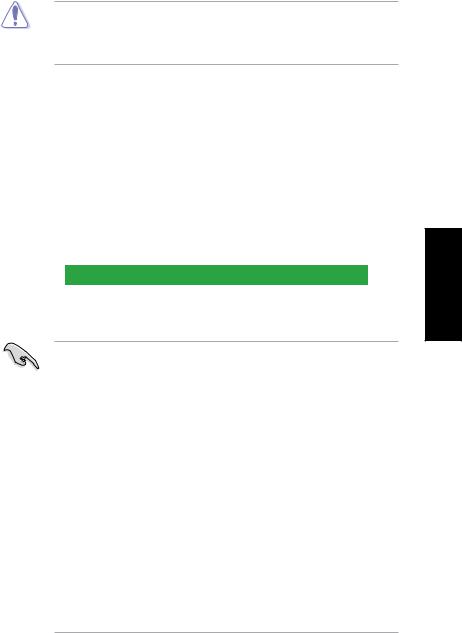
•Per evitare di danneggiare i pin, non rimuovere la copertura PnP
salvo si stia installando una CPU.
•Conservare il cappuccio per eventuali restituzioni del prodotto.
•La garanzia del prodotto non copre i danni ai pin della presa.
2.Sollevare la levetta di carico di un angolo di 135˚
3.Sollevare la placca di carico con il pollice e l’indice ad un angolo di 100º (A), poi spingere la copertura PnP dalla placca di carico per rimuoverla (B).
4.Collocare la CPU sopra la presa, assicurandosi che il triangolo dorato si trovi nell’angolo in basso a sinistra della presa. Il tasto di allineamento della presa deve adattarsi alla dentellatura della CPU.
5.Chiudere la placca di carico (A), poi spingere la leva di carico (B) finché scatta nella linguetta di trattenimento.
3.Memoria di sistema
È possible installare DIMM DDR3 ECC o non ECC senza buffer da 512 MB, 1 GB, 2 GB, e 4 GB negli appositi attacchi.
Canale doppio |
Prese |
CoppiaA |
DIMM_A1 e DIMM_A2 |
Coppia B |
DIMM_B1 e DIMM_B2 |
•È possibile installare diversi formati di memoria nei canaliAe B. Il sistema mappa la dimensione totale del canale di dimensione più piccolo per la configurazione a canale doppio. Qualsiasi accesso alla memoria dal canale di dimensione maggiore, viene quindi mappato per il funzionamento a canale singolo.
•Per la configurazione dual-channel, è possibile:
-Installare due moduli DIMM gemelli in DIMM_A1 e DIMM_B1, oppure
-Installare quattro moduli DIMM gemelli in tutti e quattro gli slot,oppure
-Installare una coppia di moduli DIMM gemelli in DIMM_A1 e DIMM_B1 (blu) e un’altra coppia di moduli DIMM gemelli in DIMM_A2 e DIMM_B2 (neri).
•Utilizzare e installare sempre moduli DIMM con la stessa latenza CAS. Per poter garantire la perfetta compatibilità dei moduli, si raccomanda di utilizzare moduli di memoria acquistati presso lo stesso venditore.
•Acausa dei limiti con gli indirizzi di memoria nel sistema operativo Windows® a 32 bit, quando si installa una memoria da 4GB o più sulla scheda madre, la memoria
effettivamente utilizzabile dal sistema operativa può essere di 3GB o meno. Per usare in modo efficace la memoria, si raccomanda di eseguire una delle seguenti azioni:
-Usare 3GB di memoria di sistema al massimo se si utilizza il sistema operativo Windows® a 32 bit.
-Per installare 4GB di memoria o più sulla scheda madre, installare il sistema operativo Windows® a 64 bit.
•Questa scheda madre non supporta DIMM da 256 megabit (Mb) o minori.
Italiano
ASUS P5G41T-M SI |
|
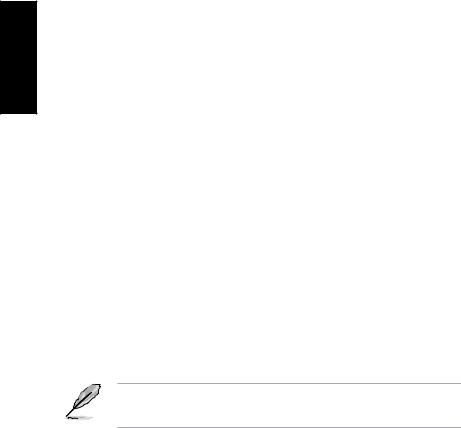
Italiano
4.Informazioni sul BIOS
Usare l’utilità per la configurazione del BIOS per aggiornare il BIOS o configurarne i parametri. La schermata BIOS include tasti di navigazione ed una concisa guida in linea. Se si riscontrano problemi con il sistema, oppure se questo diventa instabile dopo avere modificato le impostazioni, caricare le impostazioni predefinite di configurazione Setup Defaults. Visitare il sitoASUS per gli aggiornamenti.
Per accedere al Setup all’avvio:
Premere il tasto <Delete> durante il POST (Power On Self Test). Se non si preme il tasto <Delete>, il POST continua le sue routine di diagnostica.
Per accedere al Setup dopo il POST:
•Riavviare il sistema premendo i tasti <Ctrl> + <Alt> + <Delete>, poi premere il tasto <Delete> durante il POST, oppure
•Premere il tasto di ripristino sul telaio, poi premere il tasto <Delete> durante il POST, oppure
•Spegnere e riaccendere il sistema e poi premere il tasto <Delete> durante il POST
Per aggiornare il BIOS con AFUDOS:
AvviareilsistemadamemoriaflashUSBcontenenteunfileconlaversionepiùrecente del BIOS. Quando viene visualizzato il prompt di DOS digitare afudos /i<filename. rom> e premere <Enter> (Invio). Riavviare il sistema una volta completato l’aggiornamento.
Aggiornare il BIOS con ASUS EZ Flash 2:
Avviareilsistemaepremere<Alt>+<F2>nelcorsodelPOSTperlanciareEZFlash2. InserireunamemoriaflashUSBcontenenteilfileconlaversionepiùrecentedelBIOS. EZFlash2esegueilprocessodiaggiornamentodelBIOSeriavviaautomaticamente il sistema una volta completato.
Ripristinare il BIOS con CrashFree BIOS 3:
Avviare il sistema. Se il BIOS è danneggiato, lo strumento per il ripristino automatico CrashFree BIOS 3 verifica l’unità ottica e la memoria flash USB per verificare la presenza di un file BIOS in modo da poter procedere al ripristino del BIOS: Inserire una memoria flash USB o il DVD di supporto che contiene il file con la versione più recente o originale del BIOS. Riavviare il sistema dopo avere eseguito il ripristino del BIOS:
5.Supporto per il software
Questa scheda madre supporta un sistema operativo (OS) Windows® XP/Vista. Installate sempre l’ultima versione OS e gli aggiornamenti corrispondenti, in modo da massimizzare le funzioni del vostro hardware.
Il DVD di supporto fornito con il pacchetto della scheda madre contiene i driver, le applicazionisoftwareeleutilitàchepossonoessereinstallateperpotersfruttaretutte le caratteristiche della scheda madre. Viene visualizzato automaticamente il menu Driver se sul computer è attiva l’Esecuzione automatica.
Se sul computer non è attiva ESECUZIONEAUTOMATICA, sfogliare i contenuti del DVD di supporto per individuare il fileASSETUP.EXE nella cartella BIN. Fare doppio clic su ASSETUP.EXE per eseguire il DVD.
10 |
ASUS P5G41T-M SI |
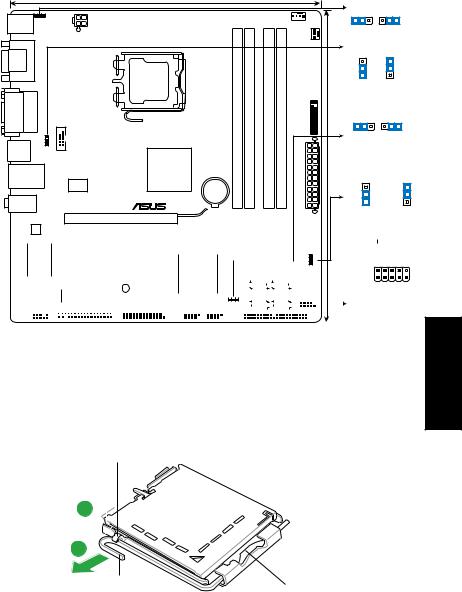
1.Disposición de la Placa Madre
|
|
|
|
24.4cm(9.6in) |
|
|
|
|
|
|
|
KBPWR |
|
|
|
|
|
|
|
|
|
|
|
|
|
|
|
||
|
|
|
|
|
|
|
|
|
|
|
1 |
2 |
2 |
3 |
KBMS |
KBPWR |
|
|
ATX12V |
|
|
|
|
CPU_FAN |
|
|
|
|
|
|
|
|
|
|
|
|
|
+5V |
+5VSB |
|||||
|
|
|
|
|
|
|
|
|
|
|
||||
|
|
|
|
|
|
|
|
|
|
|
(Default) |
|
|
|
|
|
|
|
|
|
|
|
|
CHA_FAN |
|
|
|
|
|
|
COM1 |
|
|
|
|
|
|
|
|
|
USBPW1-4 |
|||
HDMI |
|
|
|
|
|
|
|
|
|
|
|
3 |
|
|
|
|
|
|
|
|
|
|
|
|
|
2 |
|
2 |
|
|
|
|
|
|
module) |
module) |
module) |
module) |
|
|
1 |
|
(Default) |
|
|
|
|
|
|
|
|
|
|
||||||
|
|
|
|
|
|
|
|
|
|
|
+5V |
+5VSB |
||
|
VGA |
|
|
LGA775 |
(64bit,240-pin |
(64bit,240-pin |
(64bit,240-pin |
(64bit,240-pin |
TPM |
|
|
|
|
|
DVI |
COM2 |
|
|
|
USBPW5-8 |
|||||||||
|
|
|
|
|
|
|
|
|
|
|
||||
|
USBPW1-4 |
|
|
|
|
|
|
|
|
|
1 |
2 |
2 |
3 |
|
|
|
|
A1 |
A2 |
B1 |
B2 |
|
|
+5V |
+5VSB |
|||
|
|
|
|
|
DDR3 DIMM |
DDR3 DIMM |
DDR3 DIMM |
DDR3 DIMM |
EATXPWR |
24.4cm(9.6in) |
||||
|
|
|
|
|
21 |
|
32 |
|||||||
|
|
|
|
|
|
|
|
|
|
|
(Default) |
|
|
|
USB34 |
|
|
|
|
|
|
|
|
|
|
|
|
|
|
|
|
|
|
Intel® |
|
|
|
|
|
|
|
CLRTC |
||
LAN1_USB12 |
|
|
G41 |
|
|
|
|
|
|
|
||||
|
|
|
ICS |
|
|
|
|
|
|
|
|
|
|
|
|
|
|
954A4 |
|
Lithium Cell |
|
|
|
|
|
|
|
|
|
|
|
|
|
|
|
|
|
|
|
|
|
|
|
|
|
|
|
|
|
CMOS Power |
|
|
|
|
|
|
|
|
|
AUDIO |
|
|
|
|
|
|
|
|
|
|
|
|
|
|
|
|
|
|
|
|
|
|
|
|
|
Normal |
Clear RTC |
||
|
|
|
|
PCIEX16 |
|
|
|
|
|
|
(Default) |
|
|
|
|
Realtek |
|
|
P5G41T-M SI |
|
|
|
|
|
|||
|
8112L |
|
|
|
|
|
|
|
|
|
|
|
|
|
|
|
|
|
|
|
PWR LED |
PWR BTN |
|||
|
|
|
|
|
|
|
|
|||||
|
|
|
|
PCI1 |
|
|
|
|
|
|
|
|
|
|
|
|
|
|
|
CLRTC |
PLED+ PLED- |
PWR GND |
|||
|
I/O |
|
|
|
||||||||
|
Super |
|
|
|
|
|
|
|
|
|
||
|
|
|
|
|
|
|
|
|
|
|
|
PCI2 |
|
|
|
Intel® |
|
|
|
|
|
|
|
|
|
|
|
|
|
|
|
|
||||||||||||||||||||||||
|
|
|
|
|
|
|
|
|
|
|
|
|
|
|
|
|
|
|
|
|
|
|
|
F_PANEL |
||||||||||||||||||||||||||||||||
|
|
|
|
|
|
|
|
|
|
|
|
|
|
|
|
|
|
|
|
|
|
|
|
|
|
|
|
ICH7 |
|
|
SATA3 |
|
SATA4 |
|
|
|
||||||||||||||||||||
|
|
|
|
|
|
|
|
|
|
|
|
|
SB_PWR |
|
|
|
|
|
|
|
|
|
|
|
PIN 1 |
|||||||||||||||||||||||||||||||
|
|
|
|
|
|
|
|
|
|
|
|
|
|
|
|
|
|
|
|
|
|
|
|
|
|
|
|
|
|
|
|
|
|
|
|
|
|
|
|
|
|
|
|
|
|
|
|
|
|
|
|
|
|
|
|
|
|
|
|
|
|
|
|
|
FLOPPY |
|
LPT |
8Mb |
|
|
|
|
|
|
USB56 USB78 PRI |
_IDE |
|
|
|
|
|
|
|
|
|
|
HD_LED+ HD_LEDGround Reset |
||||||||||||||||||||||||||
VIA |
|
|
|
|
|
|
|
PCIEX1_1 |
|
|
|
|
|
BIOS |
|
|
|
|
|
|
|
|
|
|
|
|
|
|
|
|
|
|
|
|
|
|
SATA1 |
|
SATA2 |
|
F_PANEL |
|||||||||||||||
VT1708S |
|
|
|
|
|
|
|
|
|
|
|
|
|
|
|
|
|
|
|
|
|
|
|
|
|
|
|
|
|
|
|
|
|
|
|
|
|
|
|
|
|
|
|
|
|
|
|
|
|
|
|
|
|
|
|
|
|
|
|
|
|
|
|
|
|
|
|
|
|
|
|
|
|
|
|
|
|
|
|
|
|
|
|
|
|
|
|
|
USBPW5-8 |
|
|
|
|
|
|
|
|
|
|
|
|
|
|
|
|||||||||
AAFP |
|
|
|
|
|
|
|
|
|
|
|
|
|
|
|
|
|
|
|
|
|
|
|
|
|
|
|
|
|
|
|
|
|
|
|
|
|
|
|
|
|
|
|
|
|
|
|
|
|
|
|
|
|
|
|
|
|
|
|
|
|
|
|
|
|
|
|
|
|
|
|
|
|
|
|
|
|
|
|
|
|
|
|
|
|
|
|
|
|
|
|
|
|
|
|
|
|
|
|
|
|
|
|
|
|
|
|
|
HD_LED |
|
RESET |
||
|
|
|
|
|
|
|
|
|
|
|
|
|
|
|
|
|
|
|
|
|
|
|
|
|
|
|
|
|
|
|
|
|
|
|
|
|
|
|
|
|
|
|
|
|
|
|
|
|
|
|||||||
2.Instalación de la CPU
Para instalar la CPU:
1.Pulse sobre la palanca con su dedo pulgar (A), moviendo ésta a la izquierda
(B) hasta que sea liberada de la pestaña de retención.
Español
Pestaña de retención
Tapa PnP
A 
 B
B 
Palanca de carga
Este lado de la caja cam debería mirar hacia usted.
ASUS P5G41T-M SI |
11 |
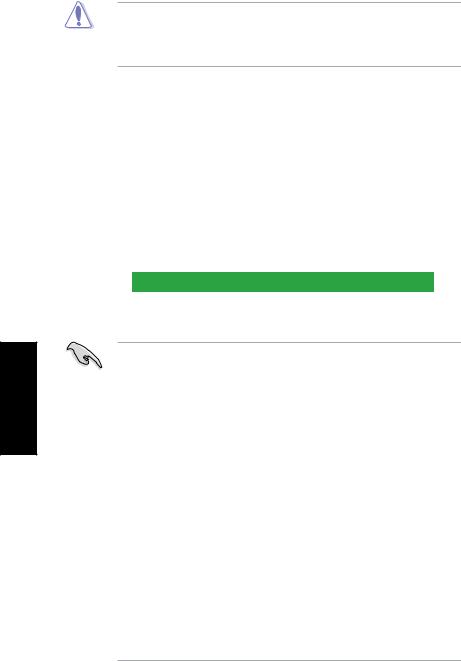
Español
•Para prevenir daños a los pines del zócalo, no retire la cubierta
PnP a menos que esté instalando una CPU.
•Si devuelve el producto por favor incluya la cubierta de éste.
•La garantía del producto no cubre daños a los pines del zócalo.
2.Levante la palanca de carga hasta alcanzar un ángulo de 135º.
3.Levante la placa de carga con sus dedos pulgar e índice en un ángulo de 100º, pulsando sobre la cubierta PnP desde la ventana de la placa y retirando ésta.
4.Posicione la CPU sobre el zócalo, asegurándose de que el triángulo dorado estaalineadoconlaparteinferiorderechadelzócalo.Elzócalotieneunamarca que se ajusta a la muesca de la CPU.
5.Cierre la placa de carga, y empuje la palanca de carga hasta colocar ésta de nuevo en la pestaña de retención.
3.Memoria de sistema
Puede instalar módulos DIMM DDR3 ECC y no ECC sin búfer de 512 MB, 1 GB, 2 GB y 4 GB en los conectores DIMM.
Modo de canal dual |
Zócalos |
ParA |
DIMM_A1 y DIMM_A2 |
Par B |
DIMM_B1 y DIMM_B2 |
• Puede instalar distintos tamaños de memoria en el CanalAy el Canal B. El sistema relaciona el tamaño total del canal de menor tamaño para la configuración de canal doble. Cualquier exceso de memoria del canal de mayor tamaño se relaciona a continuación para las operaciones de canal único.
•Si desea crear una configuración de doble canal, puede:
-Instalar dos módulos DIMM idénticos en las ranuras DIMM_A1 y DIMM_B1;
-Instalar cuatro módulos DIMM idénticos en las cuatro ranuras; o
-Instalar una pareja de módulos DIMM idénticos en las ranuras DIMM_A1 y DIMM_B1 (de color azul) y otra pareja de módulos DIMM idénticos en las ranuras DIMM_A2 y DIMM_B2 (de color negro)
•Instale siempre DIMM con la misma latencia CAS. Para una compatibilidad óptima, se recomienda que obtenga módulos de memoria del mismo proveedor.
•Debido a los límites de direccionamiento de memoria de los sistemas operativos Windows® de 32 bits, si instala 4 GB de memoria o más en la placa base, la memoria real que reconocerá el sistema operativo será igual o inferior a 3 GB. Si desea realizar un uso más eficaz de la memoria, recomendamos la aplicación de cualquiera de las siguientes medidas:
-Utilice un máximo de 3 GB de memoria de sistema si utiliza un sistema operativo
Windows® de 32 bits.
-Instale un sistema operativo Windows® de 64 bits si desea instalar 4 GB de memoria o más en la placa base.
•Esta placa base no admite DIMM compuestos de 256 megabits (Mb) o menos.
12 |
ASUS P5G41T-M SI |
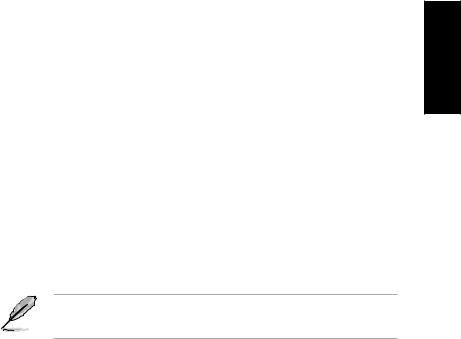
4.Información sobre la BIOS
Utilice la utilidad de configuración del sistema BIOS para actualizar el sistema BIOS oconfigurarsusparámetros.LaspantallasdelaBIOSincluyenteclasdenavegación yunabreveayudaenlíneaparaguiarle.Siencuentraalgúnproblemaconelsistema o si el sistema se vuelve inestable tras cambiar la configuración, cargue los valores deconfiguración predeterminados. Visite el sitio web deASUScorrespondientea su región si desea obtener información acerca de actualizaciones.
Para acceder a la configuración de la BIOS durante el proceso de inicio:
Pulse <Suprimir> durante el proceso de auto comprobación de encendido (PowerOn Self-Test - POST). Si no pulsa <Suprimir>, el proceso POST continuará con sus rutinas de comprobación.
Para acceder a la configuración de la BIOS tras el proceso POST:
•Reinicie el sistema presionando <Ctrl> + <Alt> + <Suprimir>, y pulse <Suprimir> durante el proceso POST, o
•Pulse el botón de reinicio en el chasis, y pulse <Suprimir> durante el proceso POST, o
•Apague y encienda el sistema, y pulse <Suprimir> durante el proceso POST.
Para actualizar el sistema BIOS con AFUDOS:
Inicie el sistema desde un disco flash USB que contenga el archivo de BIOS más reciente. En la línea de comando de DOS, escriba afudos /i<nombredearchivo. rom> y pulse <Enter> (Entrar). Reinicie el sistema una vez que haya finalizado la actualización.
Para actualizar el sistema BIOS con ASUS EZ Flash 2:
Inicie el sistema y pulse <Alt> + <F2> durante la fase POST para abrir EZ Flash 2. Inserte un disco flash USB que contenga el archivo de BIOS más reciente. EZ Flash 2 realizará el proceso de actualización de BIOS y reiniciará automáticamente el sistema cuando haya finalizado.
Para recuperar el sistema BIOS con CrashFree BIOS 3:
Inicie el sistema. Si el sistema BIOS está corrupto, la herramienta de recuperación automáticaCrashFreeBIOS3comprobarálaunidadópticaylaunidaddediscoflash USB en busca de un archivo de BIOS para restaurar el sistema BIOS. Inserte un discoflashUSBoelDVDdesoportequecontengaelarchivodeBIOSoriginalomás reciente. Reinicie el sistema una vez que se haya recuperado el sistema BIOS.
5.Software de soporte
Esta placa madre soporta sistemas operativos (SO) Windows® XP/Vista. Instale siemprelaúltimaversióndelSOconsusactualizacionescorrespondientesparaque pueda maximizar las funciones de su hardware.
El DVD de soporte que incluye la caja de la placa base contiene controladores, aplicaciones software y utilidades que puede instalar para disfrutar de todas las funciones que ofrece la placa base. Al introducirlo mostrará automáticamente el menú Drivers (Controladores) si la función Autorun (Ejecución automática) está habilitada en su equipo.
Si la funciónAutorun (Ejecución automática) NO está habilitada en su equipo, explore los contenidos del DVD de soporte para buscar el archivoASSETUP.EXE en la carpeta BIN. Haga doble clic enASSETUP.EXE para ejecutar el DVD.
Español
ASUS P5G41T-M SI |
13 |
